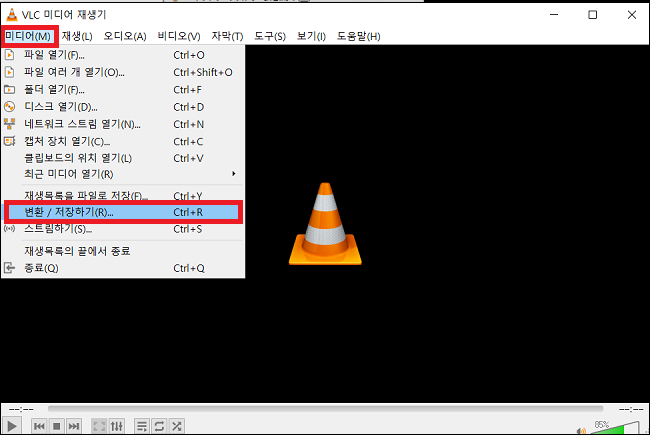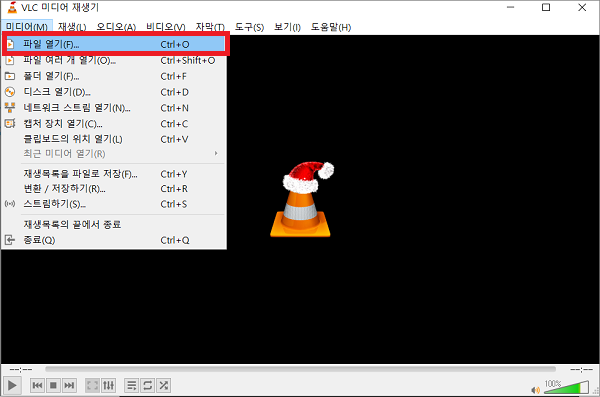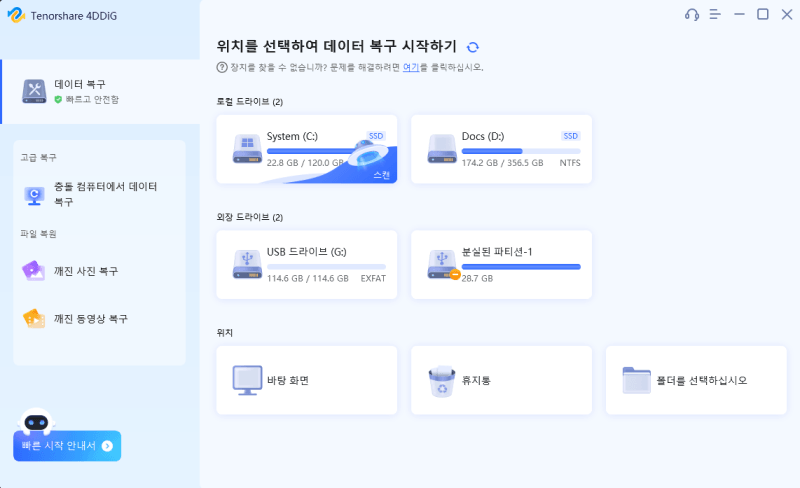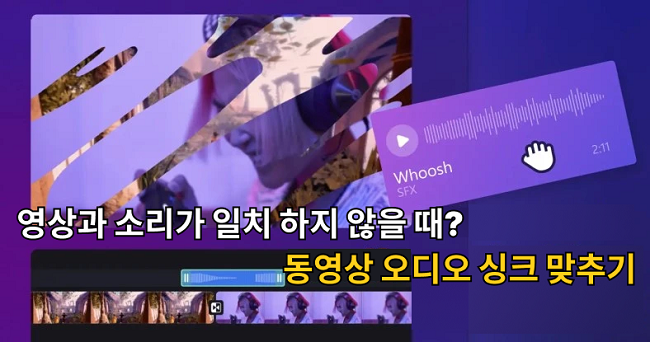SWF 파일이란? SWF 동영상을 재생하는 6가지 방법 SWF 플레이어 소개
“예전에는 재생됐던 SWF 재생되지 않아요”라는 분들이 계실 텐데요. SWF 파일의 동영상은, 구글 크롬 및 파이어폭스 등에서 재생되지 않게 됐습니다. 이번 글에서는, SWF 파일의 의미 및 현재 재생 가능한 방법들을 자세히 소개해 드리겠습니다. 추천 플레이어도 소개해 드릴 테니, 꼭 참고하세요.
SWF 파일에 대해
애초에 SWF 파일이란 뭐야? 싶은 분들도 계시죠?
SWF 파일의 SWF란 “Small Web Format”의 약칭으로 플래시라고도 불립니다. 어도비 플래시가 작성한 SWF 파일은 2020년 12월 31일에 어도비사가 지원을 종료했죠. 그 때문에 현재, 구글 크롬 및 파이어폭스 등의 브라우저에서는 SWF 파일을 볼 수 없게 됐습니다.
예전에는 SWF 파일이 빈번히 사용되어서 SWF 파일을 가지고 계신 분들도 계실 텐데요. 물론, 현재의 컴퓨터에서 SWF 파일 형식의 동영상을 재생하는 것은 가능하니 안심하셔도 됩니다.
SWF 동영상 재생 방법 6가지
SWF 파일 재생 6가지 방법, SWF 재생 프로그램에 대해 자세히 소개해 드리겠습니다.
방법 1 : VLC Media Player
SWF 동영상 재생이 가능한 추천 플레이어는 “VLC Media Player” 입니다. VLC Media Player는 비영리단체에 의해 제공되는 플레이어이고, 거의 모든 파일 형식을 재생할 수 있습니다. 스파이웨어 및 광고 등도 없으니 안심하고 사용 가능하죠.
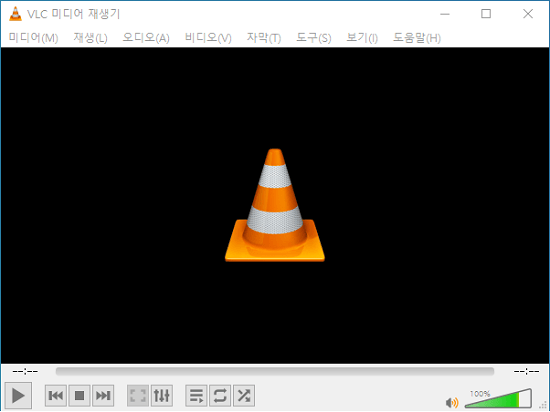
방법 2 : SWF File Player
SWF 파일만 재생되면 된다고 하시는 분들은 SWF File Player를 추천해 드립니다. SWF File Player는 그 이름 그대로, SWF 파일을 재생하기 위한 플레이어입니다. SWF File Player는 무료로 사용 가능하고, 너무나 심플해서 사용하기 쉬운 점이 특징이죠.
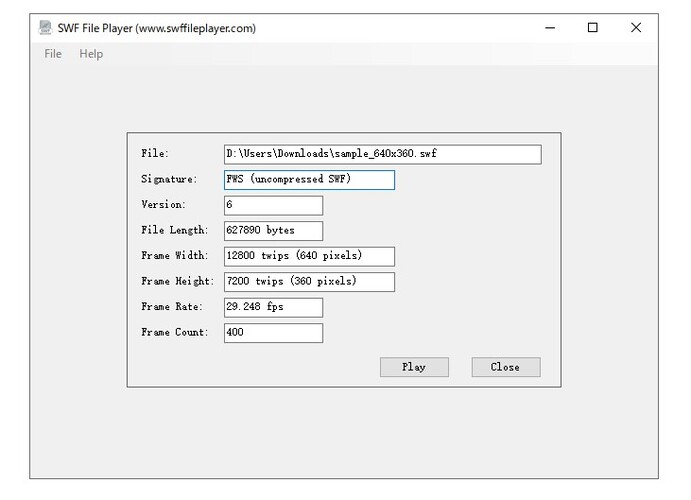
방법 3 : GOM Player
GOM Player는 한국의 회사가 제공하는 SWF 파일을 재생 가능한 플레이어입니다. 100 종류 이상의 파일 형식을 지원하고, 동영상 내의 특정 위치를 반복하는 기능도 있죠. 또한, 한국어를 음독하는 서비스도 있어서 한국어 공부를 하고 싶은 분들께 딱입니다.
여러 가지 기능이 있는 플레이어를 원하시는 분들은, GOM Player를 다운로드 받으세요.
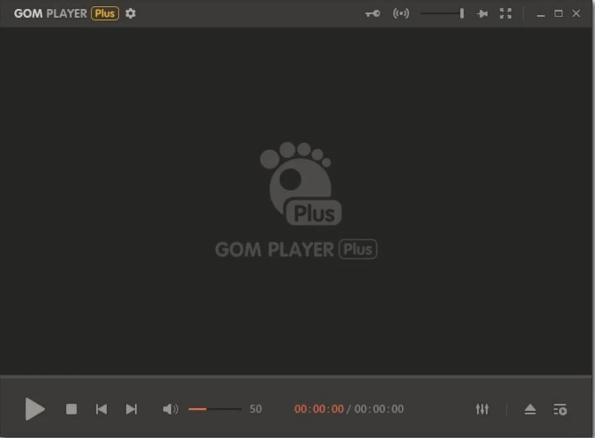
방법 4 : 5Kplayer
동영상의 화질을 지키면서 재생하고 싶으신 분들은 “5Kplayer”를 추천해 드립니다. 5Kplayer는 최신 처리 속도 향상 시구, 품질 향상 기술을 사용하고 있어서 원활하게 고화질 동영상을 감상할 수 있죠. 물론, SWF 파일도 지원하고, MP3, AAC, AC3 등도 재생 가능합니다.
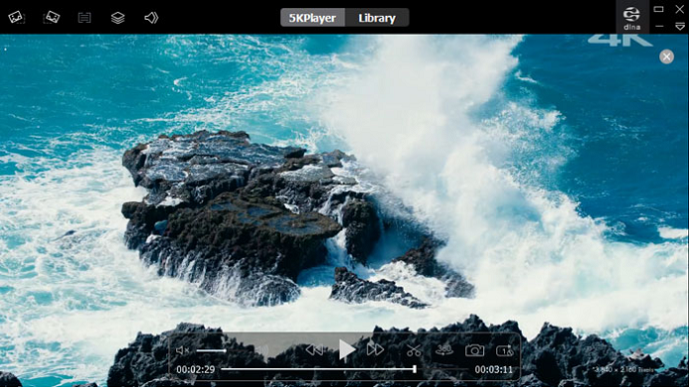
방법 5 : Elmedia Player
MacOS를 사용하시는 분들께는 Elmedia Player를 추천해 드립니다. Elmedia Player는 MacOS용 무료로 사용 가능한 플레이어입니다. SWF 파일뿐만 아니라, MKV, MOV, DAT 등의 마이너한 파일도 재생해 주죠. 플레이 리스트를 만들거나, 자막을 다는 것도 가능합니다.
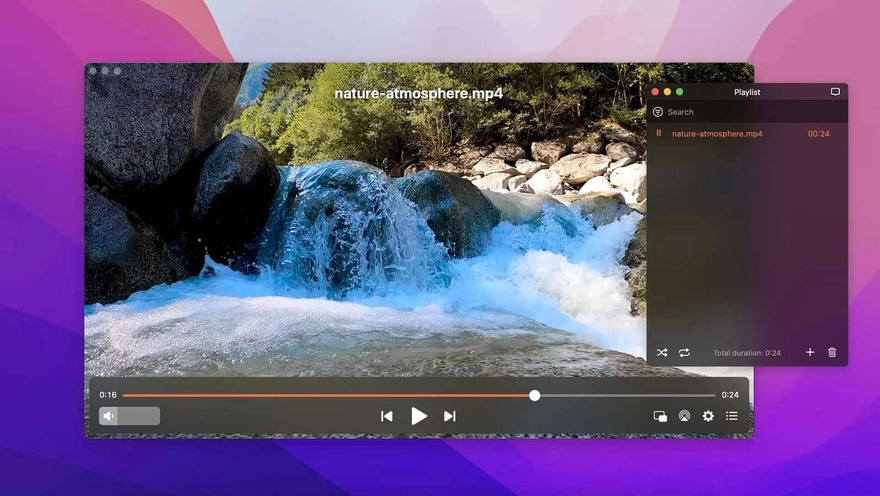
방법 6 : MP4 파일로 변환하기 (플레이어를 사용할 수 없는 경우)
플레이어를 사용할 수 없는 경우나 다운로드하는 것이 두려우신 경우, MP4 파일로 변환하는 것도 하나의 방법입니다. Convertio는 온라인상에서 간단하게 MP4 파일로 변환할 수 있죠. Convertio의 사용 방법은 굉장히 심플하고 파일을 선택해서 업로드하기만 하면 됩니다. 다운로드도 불필요하고 바로 사용할 수 있으니 편리하죠.
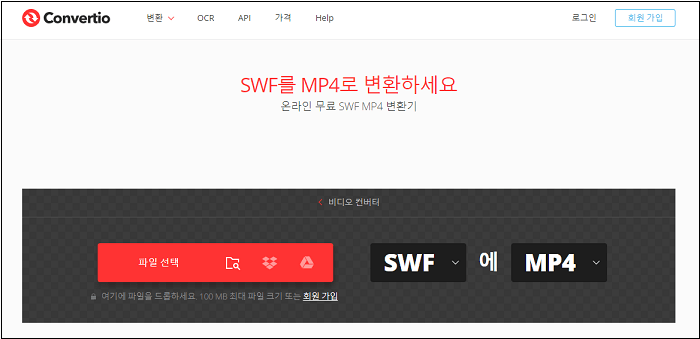
SWF 동영상을 재생할 수 없거나 열 수 없을 때의 해결법
다운로드한 플레이어에서도, SWF 파일이 보이지 않거나, 열리지 않는 경우, SWF 파일 자체에 문제가 있을 가능성이 있습니다. SWF 파일의 손상을 복구하지 않으면 동영상을 볼 수 없으므로, 해결이 필요하죠.
SWF 파일의 복구를 하고 싶은 분들께 추천해 드리는 서비스는 4DDiG File Repair입니다. 4DDiG File Repair는 SWF 파일을 문제없이 복구 가능합니다. 또한, AI의 힘을 이용하여, 자동으로 복구시켜 주므로, 어려운 지식은 필요하지 않죠.
윈도우, 맥에서도 사용이 가능하니, 우선 다운로드 해보시는 건 어떠실까요?
-
4DDiG File Repair를 실행합니다. 프로그램 인터페이스에서 “손상된 파일 복구” 탭의 “동영상 복구”를 선택합니다.

-
“동영상 추가” 버튼을 클릭하고 손상된 동영상을 추가합니다. “복구” 버튼을 클릭하면, 프로그램이 자동으로 동영상을 복구할 것입니다.

-
동영상 복구가 완료되면, 복구된 동영상을 미리보기 한 뒤 지정한 위치에 저장 가능합니다.

위에 나온 조작으로도 동영상 복구에 실패하셨다면, “고급 복구” 기능을 선택해서 더욱 정밀한 복구를 실행할 수도 있습니다.
마지막으로
이번 글에서는, SWF 파일의 의미와 SWF 파일을 재생할 수 있는 플레이어 등을 자세히 소개해 드렸습니다. SWF 파일은 오래된 파일 형식이므로, 통상의 브라우저로는 재생이 안 될 가능성이 높습니다. SWF 파일을 재생하기 위한 플레이어를 다운로드하는 것이 좋습니다.
또한, 플레이어로도 SWF 재생 안될 때는 4DDiG File Repair를 사용하여 손상된 파일을 복구해 보시는 건 어떠신가요?